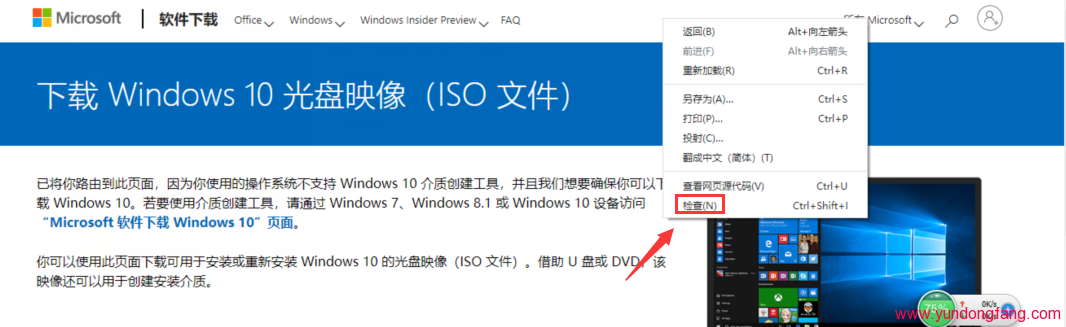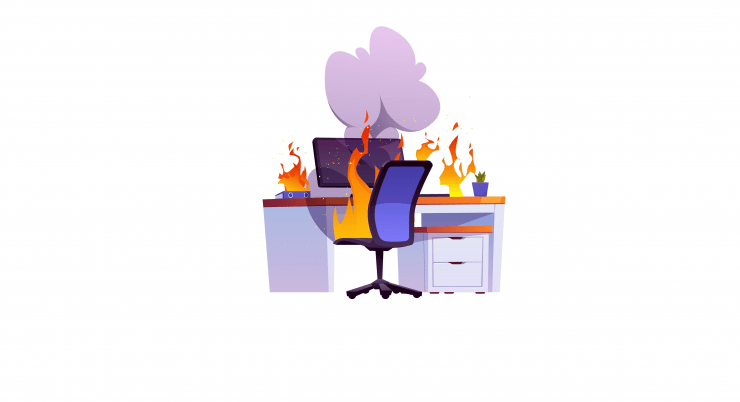
Windows 11 需要大量 CPU 资源才能高效运行。根据微软官方指南,你至少需要 4GB 的内存和 1GHz 的处理能力。根据指导方针,如果 PC 满足要求,操作系统必须顺利运行,但对于包括我在内的许多用户而言,情况并非如此。在安装 Windows 11 后,笔记本电脑在某些情况下会变慢或面临发热问题。加热问题通常是由于操作系统或资源配置不当造成的。稍微调整一下,您就可以优化您的笔记本电脑,并且不会遇到发热问题。
大多数笔记本电脑都带有一个小机箱,这使得在使用开发、内容创建或部署等耗电应用程序时更难冷却它们。有时问题取决于您对笔记本电脑的物理维护;查看风管或出风口是否已正确清洁,并检查您是否经常休息让笔记本电脑冷却。有时,为您的笔记本电脑安装默认 BIOS 驱动程序是解决 Windows 11 中笔记本电脑发热问题的正确方法。
今天在这篇文章中,我将与您分享我用来修复 Windows 11 安装后任何笔记本电脑发热问题的所有工作技巧和故障排除方法。
页面内容
Windows 11 更新后笔记本电脑发热
在继续阅读本文之前,我建议您交叉检查您的笔记本电脑规格,看看它是否支持 Windows 11。因为如果您在较低规格的计算机上安装类似于 Windows 11 的繁重操作系统,很明显它会滞后或产生加热问题. 根据官方公告,在兼容 64 位处理器上具有 1 GHz 或更快处理器且具有 2 个或更多内核的笔记本电脑将可以正常工作。值得注意的是,配备 32 位处理器的笔记本电脑尚不支持 Windows 11。
方法 1:检查笔记本电脑通风系统
我们经常会以不良姿势开始使用笔记本电脑,例如在床垫、沙发、厨房等上。笔记本电脑设计用于在桌子或桌子上工作,或者至少是在平坦的表面上工作。大多数笔记本电脑的机箱下方都有通风鸭。因此,如果您将笔记本电脑放在床垫上使用,它会窒息并发热。
为确保您的笔记本电脑不会过热,请尝试在平坦的表面上使用它;即使您必须在床上使用笔记本电脑,也请使用笔记本电脑托盘或散热垫。如果您的工作需要长时间使用笔记本电脑,购买散热垫绝对可以帮助您解决这个问题。
方法二:检查笔记本风扇是否工作
负责冷却笔记本电脑的笔记本电脑风扇也可能无法正常工作。要么他们的冷却室里有很多灰尘,要么你主板的驱动程序工作不准确。
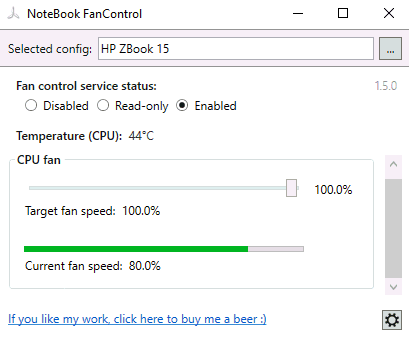
通过第三方软件可以轻松检查笔记本电脑风扇的健康状况。如果您发现风扇不工作,您可以打开笔记本电脑机箱盖并检查风扇组件。清除风扇冷却系统中的所有障碍物和碎屑。
方法 3:禁用后台应用程序
后台应用程序可以在没有您的信息的情况下运行,并且会给我们的笔记本电脑 CPU 带来不必要的负载。因此,即使您不使用电源应用程序,您的笔记本电脑也会发热。您运行的大多数应用程序都需要通过任务栏彻底关闭;否则,它们将继续在后台运行。
在 Windows 11 中禁用后台应用程序的步骤:
- 转到 Windows 11 任务栏并查看后台运行的应用程序。
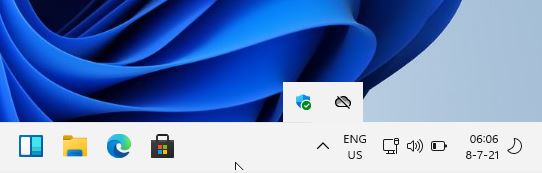
- 转到扩展选项并关闭应用程序。
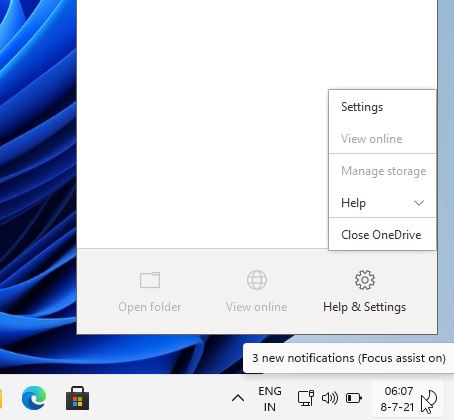
- 某些应用程序可能有不同的关闭应用程序选项,因此请参阅应用程序首选项中的“应用程序关闭”选项。
方法四:更新显卡驱动
显卡是笔记本电脑的重要组件,有助于进行图形处理。所以如果你看电影、玩游戏或处理内容创作工作,显卡扮演着重要的角色。Windows 11 内置了通用驱动程序,可与笔记本电脑中的大多数图形卡配合使用。但是,错误的驱动程序会使您的笔记本电脑更热,并可能导致性能问题。
在 Windows 11 上更新显卡驱动程序的步骤:
- 在笔记本电脑上打开设备管理器。
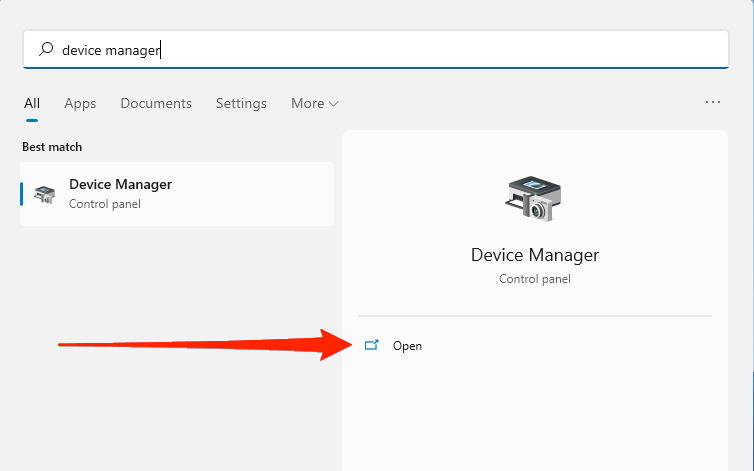
- 找到您的驱动程序并按如下方式更新它们。
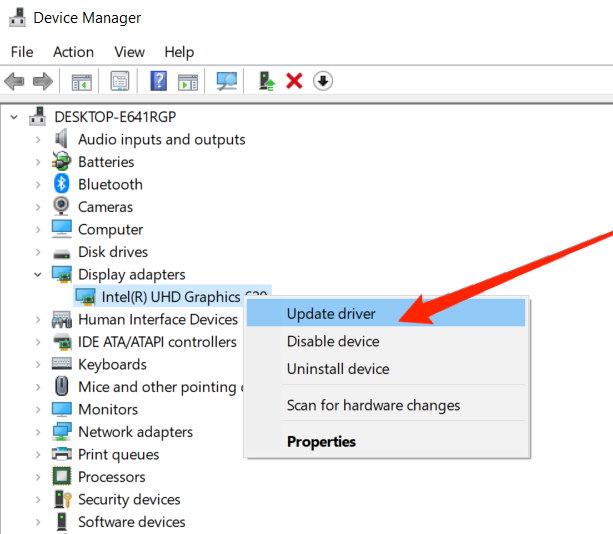
- 如果您无法更新驱动程序,您可以从显卡制造商的网站下载驱动程序包。
方法 5:禁用启动应用程序
启动应用程序会使您的 PC 或笔记本电脑在您使用设备时变慢并发热。这些应用程序在启动时运行并占用 CPU 资源,使您的设备发热。您应该只在启动应用程序列表中保留重要的应用程序,以避免笔记本电脑出现过热问题。W 已经制定了关于在 Windows 11 中禁用启动应用程序的综合指南。
在 Windows 11 中禁用启动应用程序的步骤:
- 打开 Windows 设置 应用程序并导航到应用程序选项。
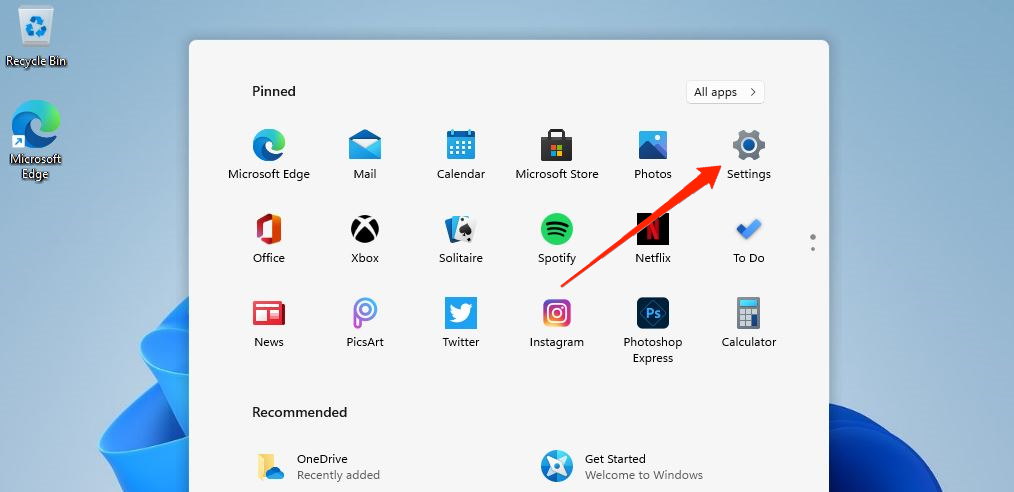
- 现在转到“ 启动” 选项。
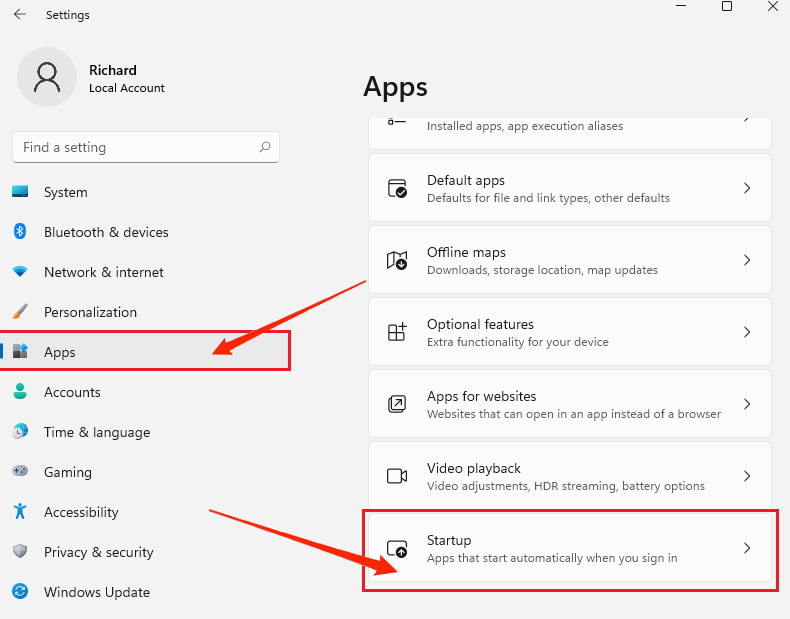
- 在这里,您可以看到在计算机启动时运行的应用程序列表。
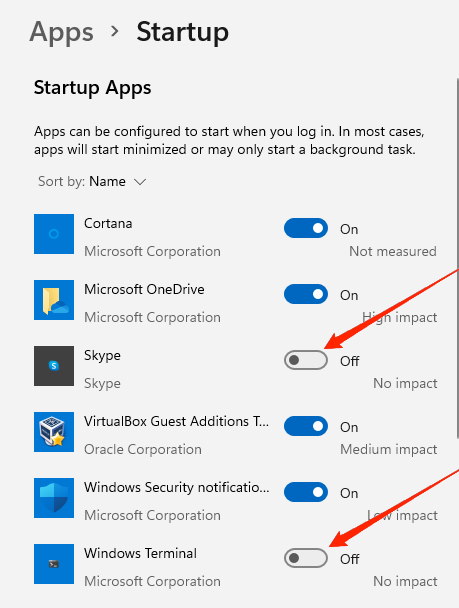
- 要禁用任何应用程序,请将滑块向左移动。禁用您不一定在笔记本电脑上使用的所有应用程序。
方法 6:运行系统维护疑难解答
Windows 11 带有内置的疑难解答程序,可帮助您修复笔记本电脑或 PC 的小问题。系统维护疑难解答可以指导有关缺少驱动程序、故障驱动程序、系统崩溃问题和丢失文件的问题。总的来说,它是解决任何问题的好工具。
运行系统维护疑难解答的步骤:
- 打开控制面板并导航至System and Security > Security and Maintenance。
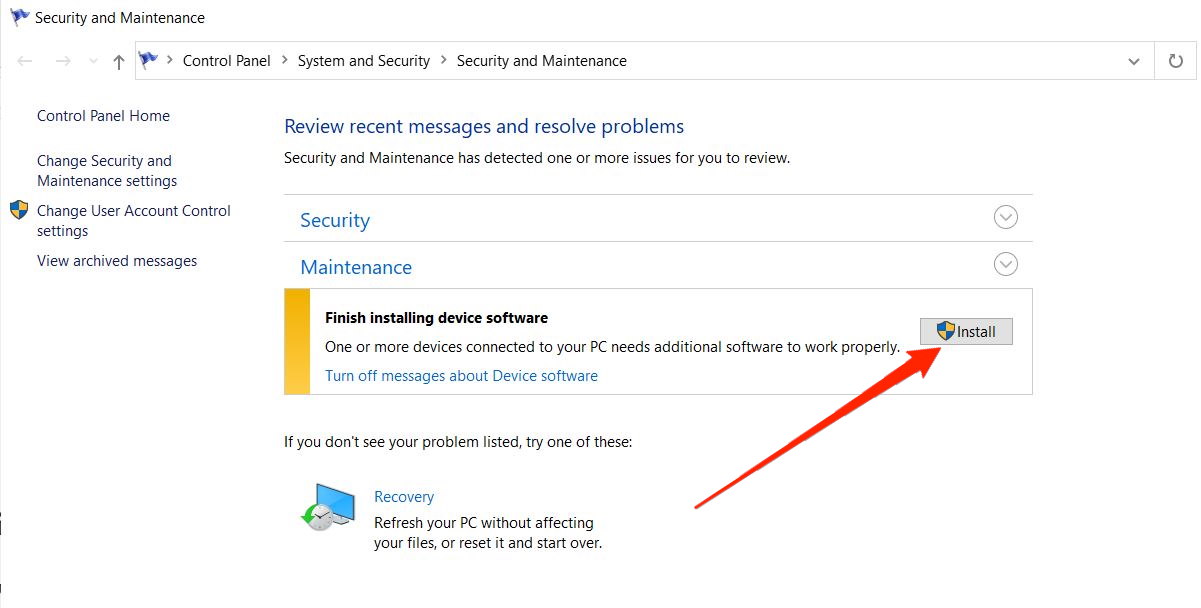
- 在此处按照维护选项卡下的屏幕说明进行操作。
未经允许不得转载:表盘吧 » 安装 Windows 11 后的笔记本电脑发热问题 | 怎么修